CPU तापमान देखें Windows 10
प्रोसेसर का तापमान सामान्यतः कितना होना चाहिए?
पीसी पर सीपीयू तापमान मापना मुश्किल नहीं है।
आज ऐसे कई ऐप उपलब्ध हैं जो हमें यह काम आसानी से करने की सुविधा देते हैं, लेकिन हमेशा यह पता नहीं होता कि कौन से परीक्षण किए जाने चाहिए और उन्हें कैसे किया जाना चाहिए। परिणामों की व्याख्या करें और इनमें से कौन से परिणाम वास्तव में आवश्यक हैं।
उदाहरण के लिए, एक से अधिक बार लोगों ने मुझसे कहा है, "ये परिणाम गलत होंगे। मेरे पास भी आपके जैसा ही प्रोसेसर है, और यह 50 डिग्री से ऊपर नहीं जाता।" मुझे यह भी आश्चर्य से कहा गया कि, "मेरा सीपीयू 85 डिग्री तक पहुंच जाता है, यह सामान्य नहीं हो सकता, मेरे एक मित्र ने मुझे बताया कि इसे 60 डिग्री पर होना चाहिए।"
इसे उचित संदर्भ में रखना आवश्यक है।
इस तरह की टिप्पणी से पता चलता है कि इस विषय पर अभी भी बहुत सारी गलत जानकारी मौजूद है, और उचित संदर्भ देना आवश्यक है विभिन्न सीपीयू तापमान माप परीक्षण कैसे किए गए ताकि अंत में हम प्राप्त परिणामों की उचित व्याख्या कर सकें।
मैं आपको पहले बताई गई बात का अनुसरण करते हुए एक उदाहरण देता हूँ। मैंने उस व्यक्ति से पूछा जिसने मुझे बताया था कि उसका सीपीयू 50 डिग्री से ऊपर नहीं जाता है, जब वह उस तापमान पर पहुंचा तो वह क्या कर रहा था और उसने मुझे बताया कि वह यूट्यूब पर संगीत सुनते हुए MAME के माध्यम से आर्केड गेम खेल रहा था।
हां, यह पूरी तरह से एक तमाशा है, और मैं इस पर आगे नहीं जाना चाहता था, मैंने कुछ भी समझाने में समय बर्बाद नहीं किया। संदर्भ के लिए, जब मैं यह लिख रहा हूँ, तब मैंने अपने पसंदीदा संगीत के साथ यूट्यूब, टेलीग्राम और कई टैब, स्टीम और iCUE भी खोल रखा है और CPU उपयोग 1% और 3% के बीच है, जिसके कारण मेरे CPU का तापमान बढ़ रहा है। रेजेन 7 5800X औसतन 36 डिग्री के आसपास है।
उपरोक्त से अब आप कुछ निष्कर्ष निकाल चुके होंगे जो मैंने आपको कई विश्लेषणों में बताया है, और ऐसा होता है कि तापमान जो अवयव यह कई कारकों पर निर्भर करता है, लेकिन सबसे जरूरी है कार्यभार जिसके अधीन वह है।
न्यूनतम लोड के तहत काम करने वाला प्रोसेसर, अधिक तनाव वाले प्रोसेसर की तुलना में बहुत कम तापमान दर्ज करेगा। इसलिए, अपने सीपीयू का तापमान मापना बहुत आवश्यक है। कंप्यूटर विभिन्न कार्यभारों के अंतर्गत इन मूल्यों का वास्तविक और पर्याप्त रूप से प्रासंगिक दृष्टिकोण प्राप्त करना।
सीपीयू तापमान माप ऐप – पीसी
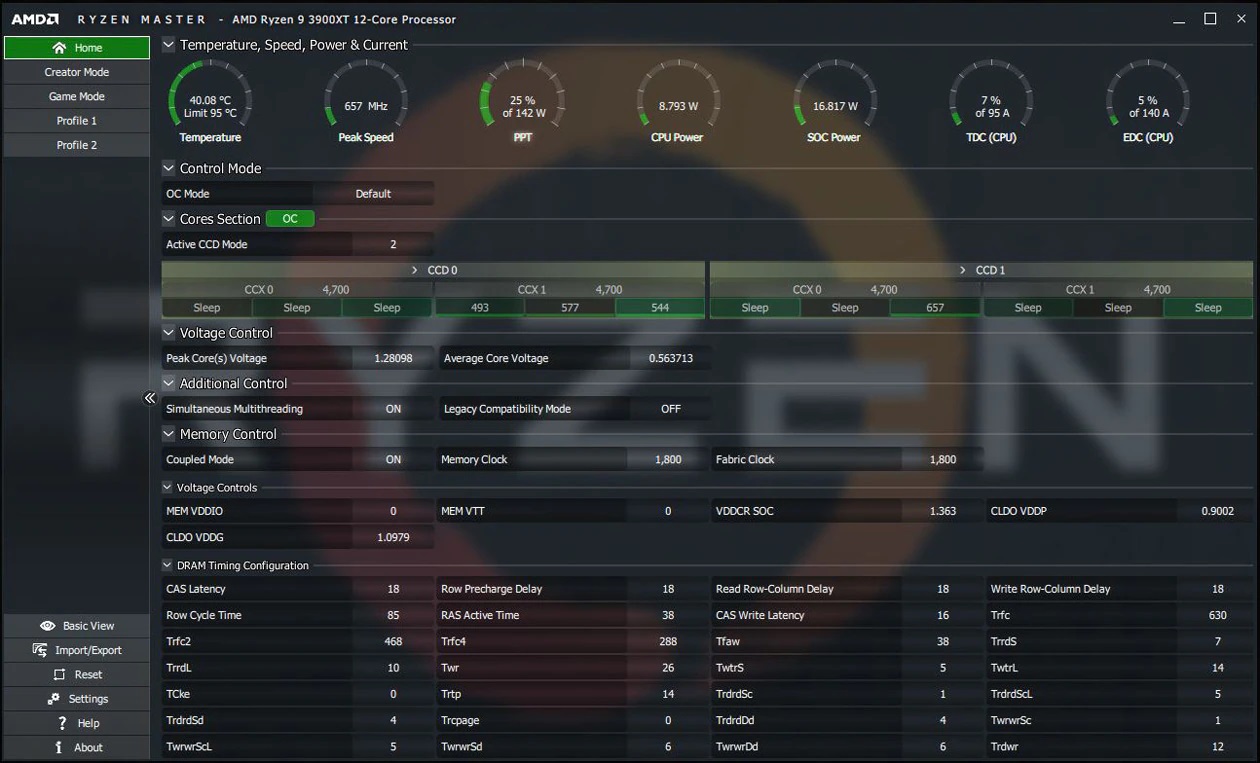
विंडोज़ में अपना सीपीयू तापमान कैसे देखें? वास्तविक समय में तापमान की जांच कैसे करें?
जैसा कि मैंने आपको लेख की शुरुआत में बताया था उत्पादवर्तमान में कई विश्वसनीय ऐप्स हैं जिनकी मदद से हम सीपीयू का तापमान माप सकते हैं।
मेरी पसंदीदा में से एक है AIDA64, जिसका इस उद्देश्य के लिए काफी पूर्ण मुफ्त संस्करण है, क्योंकि यह प्रत्येक सीपीयू कोर का तापमान प्रदर्शित कर सकता है और एक औसत कोर टेम्प (कोर तापमान) प्रदान कर सकता है, जो कि वह मूल्य है जिसे हमें संदर्भ के रूप में लेना चाहिए।
हालाँकि, विंडोज 10 और 11 ऑपरेटिंग सिस्टम में आपके पीसी के तापमान की निगरानी करने के लिए, हमारे पास इस तरह के ऐप का उपयोग करने की संभावना है रेजेन मास्टर, अगर हमारे पास AMD सेंट्रल प्रोसेसिंग यूनिट है, या प्रोग्राम है चरम ट्यूनिंग उपयोगितायदि हमारे पास इंटेल सेंट्रल प्रोसेसिंग यूनिट है।
दोनों ऐप्स से हम मुफ्त में तापमान की जांच कर सकते हैं, यह हमें अपने उपकरणों के तापमान की निगरानी करने की अनुमति देगा, इसका उपयोग करने में बहुत आसान इंटरफ़ेस है, जिसमें जानकारी है विस्तृतप्रोसेसर के प्रमुख बिंदुओं पर, जिसमें सीपीयू का तापमान, उस पर पड़ने वाला कार्यभार, तथा यह भी शामिल है कि क्या किसी प्रकार का "थर्मल थ्रॉटलिंग" हो रहा है, जो कि अतिरिक्त गर्मी के कारण प्रदर्शन में होने वाली हानि के अलावा और कुछ नहीं है।
इनमें से कुछ ऐप्स आपको प्रोसेसर के तापमान को सही ढंग से मापने में मदद करेंगे, चाहे वह एक हो पोर्टेबल या डेस्कटॉप कंप्यूटर. इनका उपयोग करना बहुत आसान है, क्योंकि इनमें किसी जटिल कॉन्फ़िगरेशन की आवश्यकता नहीं होती; बस इन्हें डाउनलोड करें, इंस्टॉल करें और लॉन्च करें। हालाँकि, यदि आपके कोई प्रश्न हैं, तो आप उन्हें टिप्पणियों में छोड़ सकते हैं और मैं उन्हें हल करने में आपकी सहायता करूँगा।
विंडोज 10 में सीपीयू तापमान की जांच करें - अपने विंडोज 10 और 11 पीसी पर सीपीयू तापमान की जांच करने के लिए टिप्स
पहली बात जो आपको स्पष्ट होनी चाहिए वह है आपके सीपीयू की विशिष्टता, जो तीन प्रमुख बिंदुओं पर आधारित है, जिन्हें मैं अब आपको समझाऊंगा:
- क्या यह निर्माता की डिफ़ॉल्ट आवृत्तियों पर काम करता है या यह ओवरक्लॉक्ड है? ओवरक्लॉकिंग से प्रदर्शन बढ़ सकता है, लेकिन इससे बिजली की खपत और तापमान बढ़ जाता है।
- क्या इसमें उच्च श्रेणी की शीतलन प्रणाली का उपयोग किया गया है या कुछ अधिक किफायती? अपव्यय प्रणाली तापमान को नियंत्रित करने में बहुत बड़ा अंतर ला सकती है, जबकि पंखा 65 वाट अपव्यय करने में सक्षम एक उपकरण ठीक वैसा ही काम नहीं करेगा जैसा कि 150 वाट अपव्यय करने में सक्षम एक उपकरण करेगा।
- क्या पावर लिमिटर सक्षम है? यह अधिकतम CPU खपत को प्रभावित करता है। इससे कार्य निष्पादन में सुधार हो सकता है, लेकिन इससे सामान्य कार्य तापमान भी बढ़ जाएगा।
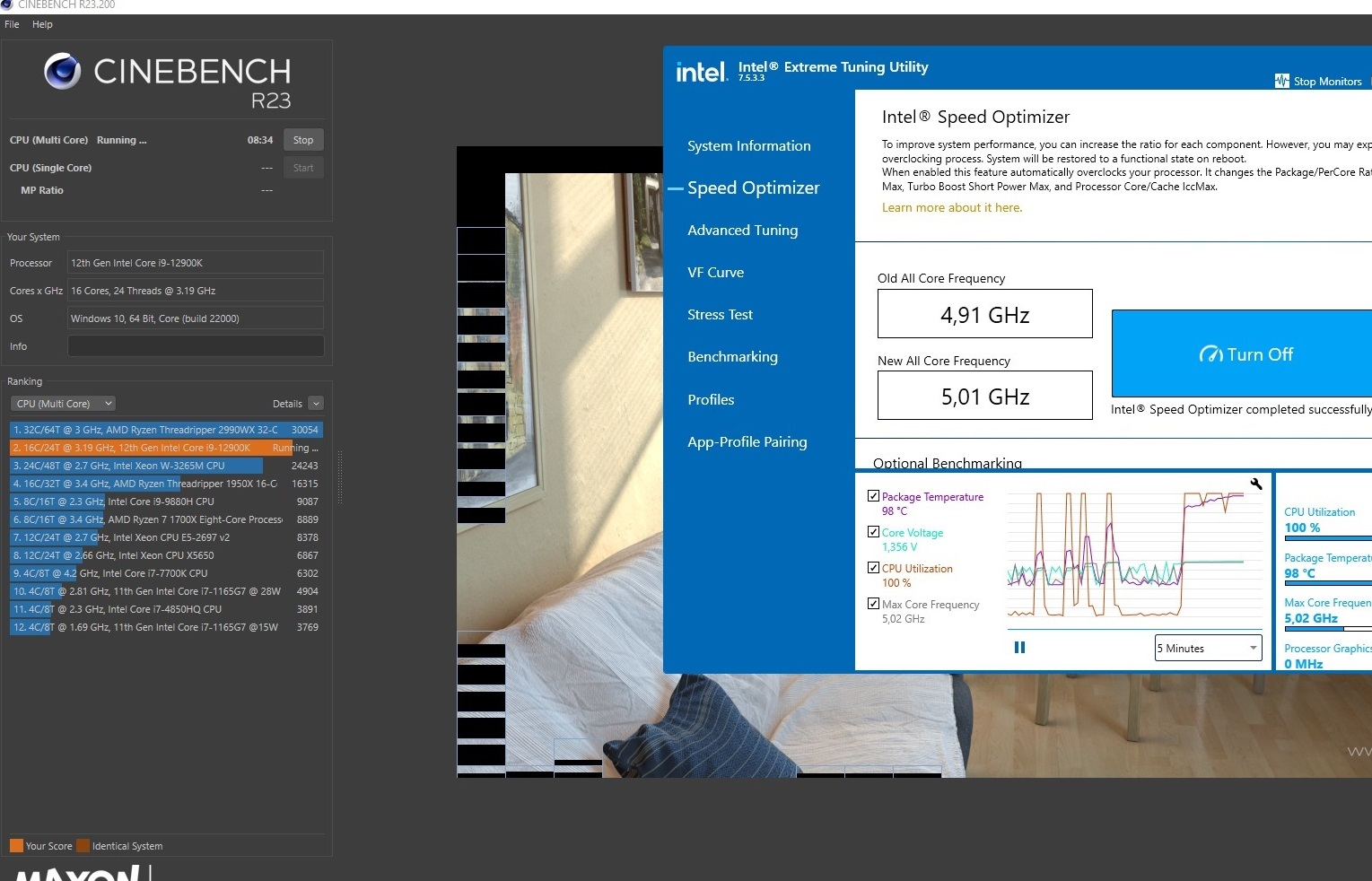
ये तीन कुंजियाँ हमें तापमान की जाँच करने के तरीके के बारे में एक मौलिक संदर्भ प्रदान करती हैं। लेकिन अभी हमारा काम ख़त्म नहीं हुआ है।
हमें अन्य आवश्यक कुंजियाँ भी जोड़नी होंगी, जो हमें आपके सीपीयू के तापमान को सही ढंग से मापने और व्याख्या करने के लिए आवश्यक सभी जानकारी को बंद करने की अनुमति देंगी।
पहला है कमरे का तापमान, हालांकि यह केवल तब प्रासंगिक है जब हम बहुत अधिक तापमान वाले समय में होते हैं, क्योंकि वे शीतलन प्रणाली की क्षमता को प्रभावित कर सकते हैं, जिससे इसके तापमान में वृद्धि के साथ अतिरिक्त ओवरहीटिंग हो सकती है। CPU.
इसके बाद हम सीपीयू पर कार्यभार निर्धारित करते हैं, यह एक ऐसा मुद्दा है जिसके बारे में हमने लेख की शुरुआत में बात की थी। उत्पाद.
यदि हम सीपीयू पर बहुत हल्का भार डालते हैं, तो यह सामान्य बात है कि यह बहुत कम तापमान दर्ज करेगा।
अलावा, यदि हम उन पर 100% क्षमता से काम का बोझ डालते हैं तो उनके तापमान में वृद्धि होना भी सामान्य बात है।.
एक सीपीयू गहन एकल-थ्रेडेड लोड के तहत औसतन 60 डिग्री तक पहुंच सकता है, लेकिन 100% लोड के तहत एक घंटे तक उपयोग करने पर 85 डिग्री तक पहुंच सकता है। दोनों मान सामान्य होंगे।
हमें यह भी ध्यान में रखना चाहिए कि किसी कार्य को अंजाम देना खेल सभी मामलों में यह CPU को सौ% उपयोग में लाने के बराबर नहीं है.
ऐसे स्तर होते हैं जहां यह इस तरह होता है, जैसे कि जब हम इसका उपयोग करते हैं प्रोसेसर जिनमें केवल 4 थ्रेड होते हैं, और कुछ मामलों में 4-कोर, 8-थ्रेड प्रोसेसर को भी कुछ गेम चलाते समय 100% उपयोग में लाया जा सकता है, लेकिन 6-कोर, 12-थ्रेड प्रोसेसर (या अधिक) का उपयोग करते समय उनकी उपयोग दर कभी भी इतनी अधिक नहीं होगी।
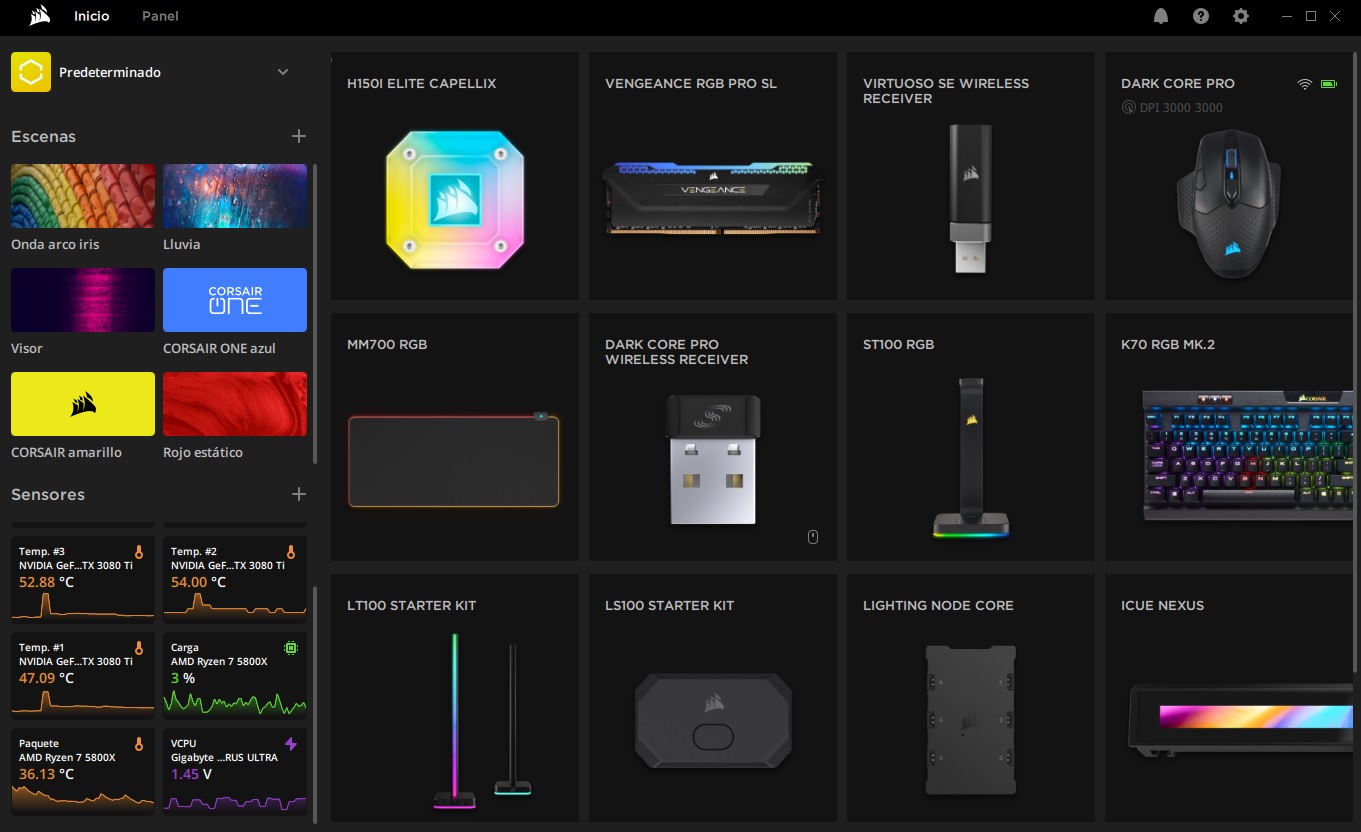
उन्हें रोजगार के उच्चतम स्तर पर रखने के लिए यह आवश्यक होगा ठोस सबूत का उपयोग करें, उदाहरण के तौर पर सिनेबेंच R23.
यह परीक्षण सरल लोड स्थितियों और 100% के तहत प्रोसेसर के तापमान को मापने के सर्वोत्तम तरीकों में से एक है, और हमें इसके बारे में एक विचार भी देगा प्रदर्शन.
को खत्म करने
प्रत्येक आर्किटेक्चर और प्रत्येक प्रकार के प्रोसेसर की विशेषताओं को ध्यान में रखना भी आवश्यक है, क्योंकि ऐसे डिज़ाइन हैं जो वे खपत और तापमान मार्जिन को सीमा तक बढ़ाते हुए काम करने के लिए तैयार हैं।, यह सब टर्बो मोड की स्केलिंग को खींचकर अधिकतम संभव प्रदर्शन देने के प्रयास में है, जो सक्रिय रूप से काम करता है।
उदाहरण के लिए, एक प्रोसेसर जैसे इण्टेल कोर i9-12900K में बहुत आक्रामक टर्बो मोड है और इसका अधिकतम जंक्शन तापमान एक सौ डिग्री है।
यह चिप यह 90 डिग्री से अधिक हो सकता है और सामान्य रूप से काम कर सकता है, क्योंकि यह क्षति से बचने और काम करने के तापमान को सक्रिय रूप से समायोजित करेगा उच्चतम संभव प्रदर्शन को बनाए रखना।
यह वही है जो मैंने आपको कई समीक्षाओं में भी बताया है: अधिकांश नवीनतम प्रोसेसर अधिकतम संभव प्रदर्शन प्राप्त करने के लिए टर्बो मोड को चालू करते हैं, जिसके कारण वे अत्यंत उच्च तापमान तक पहुंच जाते हैं, लेकिन एक बार जब वे उस शिखर पर पहुंच जाते हैं, तो समस्याओं से बचने के लिए स्थिरीकरण प्रक्रिया शुरू कर देते हैं। यह ऐसी बात नहीं है जिसके बारे में हमें चिंतित होना चाहिए।
विंडोज 10 में सीपीयू तापमान की जांच करें - परिणामों की व्याख्या कैसे करें और सीपीयू तापमान को सटीक रूप से मापना क्यों अच्छा है

प्रत्येक सीपीयू एक ही प्रदर्शन परीक्षण के तहत भिन्न-भिन्न कारणों से भिन्न तापमान प्राप्त कर सकता है।
हम उनमें से कई का पहले ही उल्लेख कर चुके हैं, लेकिन उनमें से दो सबसे आवश्यक हैं, और जिन पर कम ही ध्यान दिया जाता है, वे हैं आर्किटेक्चर और कोर और थ्रेड की अधिकतम संख्या।
एक अधिक उन्नत आर्किटेक्चर, दूसरे की तुलना में, प्रति वाट प्रदर्शन के मामले में सामान्यतः अधिक कुशल होगा, तथा उसका तापमान भी अधिक होगा। नियंत्रित.
एक ही समय में, एक प्रोसेसर का उपयोग करके 2 प्रोसेसर समान आर्किटेक्चर लेकिन कोर और थ्रेड की संख्या अलग-अलग होती है पूर्ण भार पर काम करते समय वे अलग-अलग तापमान भी रिकॉर्ड करेंगे।
उदाहरण के लिए, Ryzen 3 3300X, जिसमें केवल 4 कोर और 8 थ्रेड हैं, Ryzen 9 3950X की तुलना में बहुत बेहतर है, जिसमें 16 कोर और 32 थ्रेड हैं।
यह पूरी तरह से सामान्य है, क्योंकि दोनों के बीच अंतर बहुत बड़ा है।
इसके अलावा, कम कोर वाले सीपीयू का तापमान बहुत अधिक हो सकता है क्योंकि यह अधिक लगातार काम कर रहा होता है।
मैं इसे स्पष्ट करना चाहता था क्योंकि जब हम सीपीयू तापमान मापने जा रहे हैं तो परिणामों की व्याख्या करते समय यह आवश्यक है।
तापमान का विश्लेषण.
पिछले उदाहरण को जारी रखते हुए, Ryzen 3 3300X के लिए 85 डिग्री का तापमान असामान्य होगा, लेकिन यह पूरी तरह से हो सकता है Ryzen 9 3950X के लिए सामान्य.
इसलिए संदर्भ बहुत आवश्यक है, और उस सीपीयू की विशेषताओं को समझना भी आवश्यक है जिसका तापमान हम मापना चाहते हैं।
जहां तक हमें प्राप्त परिणामों का प्रश्न है, एकल-थ्रेडेड प्रदर्शन परीक्षण एक मोटा गाइड है कि सीपीयू तीव्र बहु-थ्रेडेड लोड के तहत किस तापमान तक पहुंच सकता है।
एक बहुत अधिक गहन बहु-थ्रेडेड परीक्षण अब हमें परीक्षण करने देता है सुरक्षा सीपीयू की, लेकिन पूरी जांच के लिए सबसे सही चीज है इसे कम से कम 30 मिनट के लिए 100% के चार्ज पर मास्टर करें।
यही कारण है कि विभिन्न तीव्रता के परीक्षण करके सीपीयू के तापमान को सही मायने में मापना अच्छा है, क्योंकि हम यह देख पाएंगे कि यह कैसे व्यवहार करता है, यदि यह प्रदर्शन या तापमान के मामले में कोई विसंगति दर्ज करता है, और यदि आपको कोई गंभीर असुविधा हो सुरक्षाजैसे कि हैंग होना, रीबूट समस्या या ब्लू स्क्रीन ऑफ डेथ।

परीक्षण कर रहा हूँ.
इन परीक्षणों को न कराने से हमें डर से भी अधिक नुकसान हो सकता है, और मैं आपको इसका एक उदाहरण दे सकता हूँ।
कुछ साल पहले एक लोकप्रिय व्यक्ति ने मुझसे कहा था कि उसने रेजेन 7 2700X 4.3 गीगाहर्ट्ज पर प्रत्येक कोर में, और यह अच्छी तरह से काम किया।
मैंने उनसे पूछा कि क्या उन्होंने इसे बड़े पैमाने पर आजमाया है और उन्होंने बताया कि हां, उन्होंने "कुछ खेलों" का प्रयोग किया था और यह उत्कृष्ट था।
अंत में पता चला कि मैंने इसे केवल डेस्टिनी 2 के साथ ही आजमाया था, जो एक ऐसा खेल है जो सेंट्रल प्रोसेसिंग यूनिट का बहुत कम उपयोग करता है, और इस संबंध में, उन्होंने एक अधिक कठोर शीर्षक का प्रयास किया और डिवाइस क्रैश हो गया।
सामान्य उपयोग में, हमारे लिए इस तरह के सीपीयू को अपने साथ ले जाना बहुत कठिन है। रेजेन 7 2700X 100% उपयोग पर, लेकिन ऐसे गेम और ऐप हैं जो कठोर हो सकते हैं, और इस कारण से हमारे सीपीयू को थोड़ा अधिकतम करने की सलाह दी जाती है, यह जाँचने के लिए कि यह बिना किसी समस्या के समर्थन करने में सक्षम हैऔर इससे हमें कोई परेशानी नहीं होगी।
इससे हमें यह भी जांचने में मदद मिलेगी कि हम जो शीतलन प्रणाली उपयोग कर रहे हैं, वह हमारे प्रोसेसर के तापमान को नियंत्रण में रखने में सक्षम है या नहीं।
ठीक है, तो मुझे सीपीयू तापमान मापने के परिणामों की व्याख्या कैसे करनी चाहिए?
आपको इन्हें हमारी कही गई सभी बातों के संदर्भ में रखना होगा, तथा इस बारे में स्पष्ट रहें कि आपकी सेंट्रल प्रोसेसिंग यूनिट की सीमा कहां है।
उदाहरण के लिए, कोर i9-12900K की सीमा 100 डिग्री है, लेकिन रेजेन 9 5950X का अधिकतम तापमान 90 डिग्री है।
पहले मामले में, लंबे समय तक अत्यधिक कार्यभार के साथ 95 डिग्री का तापमान स्वीकार्य होगा, लेकिन वह तापमान Ryzen स्थिति में स्वीकार्य नहीं होगा।
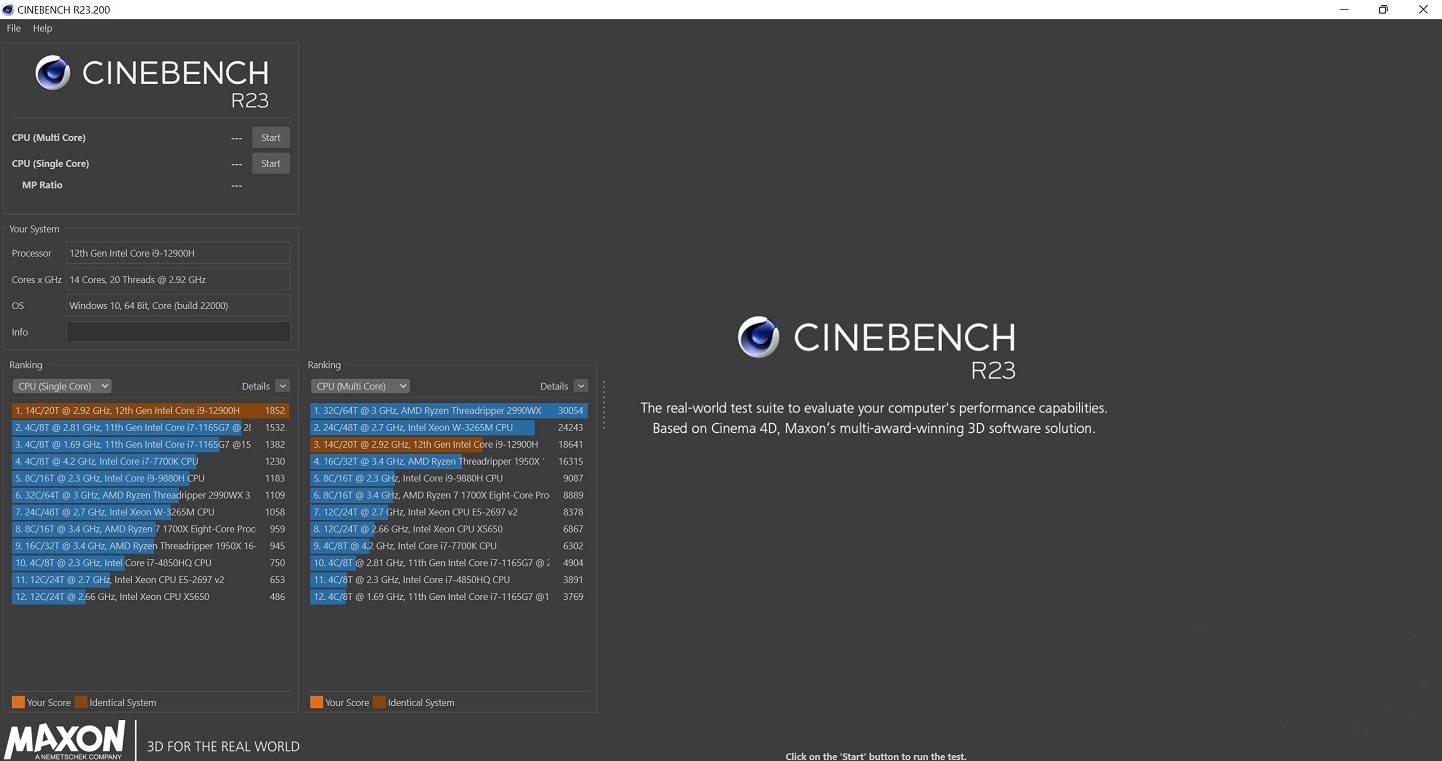
दूसरी ओर, यह एक अच्छी पहल भी है। आप सिनेबेन्च आर23 जैसे प्रदर्शन परीक्षण के परिणामों का लाभ उठा सकते हैं, जिससे आपको निगरानी के लिए और भी अधिक संदर्भ मिल सके।
आप अपने सीपीयू द्वारा प्राप्त परिणामों की तुलना उपलब्ध डेटाबेस से कर सकते हैं इंटरनेट, और मूल्यांकन करें कि क्या ये प्रदर्शन परिणाम सामान्य हैं या अपेक्षित स्तर से कम हैं।
यह किसी गंभीर समस्या का संकेत हो सकता है, आमतौर पर तापमान संबंधी समस्या, लेकिन संभवतः बिजली संबंधी समस्या भी हो सकती है।
मैं एक आवश्यक विषय पर लौटना चाहूँगा: इंटरनेट पर जो कुछ भी आपने पढ़ा है, उस पर ज्यादा ध्यान न देंऔर मेरा मतलब है कि, "मेरा सीपीयू 60 डिग्री पर चलता है, आपके लिए 80 डिग्री तक जाना सामान्य नहीं है।"
इसके अलावा, तुलना को सत्यापित करने के लिए, जिस कंप्यूटर पर निगरानी रखी जा रही है, उसमें समान हार्डवेयर और सॉफ्टवेयर होना चाहिए। मदरबोर्ड, घटक पीसी, एक ही GPU के साथ ग्राफिक्स कार्ड, एक ही हार्डवेयर मॉनिटर से मापे गए प्रत्येक CPU की हार्ड ड्राइव और तापमान, एक ही रोटेशन के साथ पंखे की गति, समतुल्य थर्मल वातावरण, आदि।
80 डिग्री पर काम करने वाला एक आधुनिक प्रोसेसर पूरी तरह से सामान्य हो सकता है, और कुछ मामलों में, यह एक उत्कृष्ट परिणाम भी हो सकता है।
इंटरनेट पर आपको जो टिप्पणियाँ मिलेंगी उनमें से अधिकांश केंद्रीय इकाई पर भार के साथ किए गए परीक्षणों पर आधारित हैं। अभियोग पक्ष केवल 30% या 40% में से, इसलिए चिंता न करें और इस गाइड में हमने जो सलाह आपको दी है उसका पालन करें।
अंत में, और एक संदर्भ के रूप में, यह स्पष्ट कर दें कि किसी भी स्थिति में प्रोसेसर का सौ डिग्री की सीमा तक पहुंचना या उसमें बने रहना सकारात्मक नहीं है।.
यदि ऐसा होता है, तो परीक्षण को रोकना और बेहतर शीतलन प्रणाली प्राप्त करने पर विचार करना सबसे अच्छा है, या यदि आपने ओवरक्लॉक किया है, तो पीछे हटें, क्योंकि आप प्रोसेसर के जीवनकाल को काफी कम कर सकते हैं, खासकर यदि आपने वोल्टेज को बढ़ा दिया है। रखना ओवरक्लॉक कहा.
विंडोज 10 में सीपीयू तापमान देखें - सीपीयू तापमान की निगरानी करने के विकल्प के रूप में अन्य अनुप्रयोग।
एमएसआई आफ्टरबर्नर
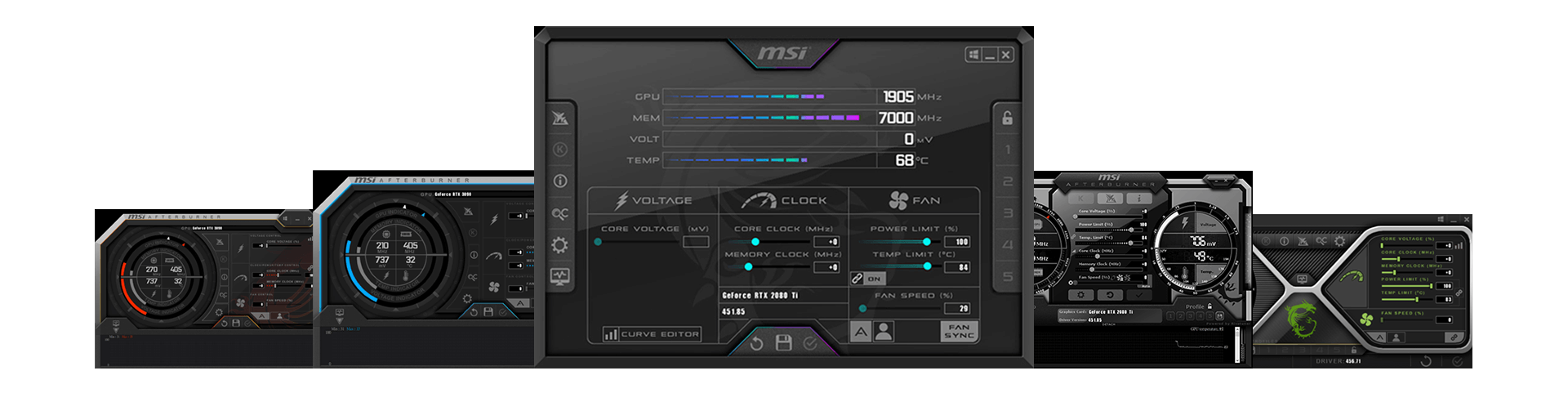
एमएसआई आफ्टरबर्नर एमएसआई ग्राफिक्स कार्ड के लिए एक उपयोगी ओवरक्लॉकिंग उपयोगिता है। प्रमुख विशेषताओं में GPU/शेडर/मेमोरी क्लॉक ट्यूनिंग, उन्नत GPU गति शामिल हैं पंखा और GPU वोल्टेज नियंत्रण. यह NVIDIA और ATI कार्ड के साथ-साथ इसके साथ भी संगत है AMD APU श्रृंखला पर एकीकृत ग्राफिक्स. MSI Afterburner एक ओवरक्लॉकिंग उपयोगिता है ग्राफिक्स कार्ड एमएसआई. इसकी मुख्य विशेषताओं में सीपीयू क्लॉक स्पीड को समायोजित करना शामिल है।जीपीयू/मेमोरी, पंखे की गति और GPU वोल्टेज का उन्नत नियंत्रण। NVIDIA और ATI कार्ड के साथ-साथ कार्ड का भी समर्थन करता है AMD प्रोसेसर में एकीकृत ग्राफिक्स एपीयू.
सेव करो
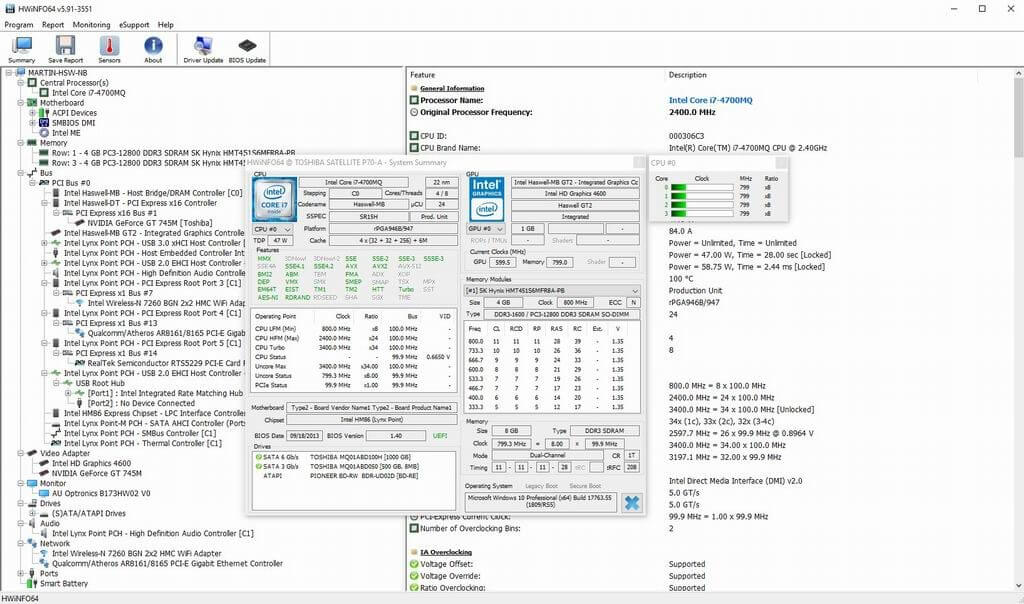
HWiNFO विश्लेषण और निगरानी के लिए एक ऑल-इन-वन समाधान है हार्डवेयर ऑपरेटिंग सिस्टम (DOS, Microsoft Windows 95 – Windows 11, WinPE) और हार्डवेयर प्लेटफ़ॉर्म (x86, x64, ARM) की एक विस्तृत श्रृंखला के साथ संगत। यह आवेदन RTSS HWiNFO का एक अनुकूलित संस्करण है जो विशेष रूप से MSI आफ्टरबर्नर और रिवाट्यूनर स्टेटिस्टिक सर्वर के साथ उपयोग के लिए अनुकूलित है। आप द्वारा इसे यहां पर डाउनलोड किया जा सकता है: डाउनलोड करना। यदि आप नहीं जानते कि इसके साथ क्या करना है, तो आप यहां अधिक जानकारी पा सकते हैं: सॉफ्टवेयर के बारे में. यदि आपके पास MSI Afterburner / RTSS समर्थन के बारे में कोई प्रश्न हैं, तो कृपया हमें ईमेल करें support@msi.com एमएसआई आफ्टरबर्नर 4.6.2 फाइनल – पीसी 9/10 के लिए मुफ्त डाउनलोड करें – पीसी के लिए एमएसआई आफ्टरबर्नर का नवीनतम संस्करण मुफ्त डाउनलोड करें।
एचडब्ल्यूमॉनीटर
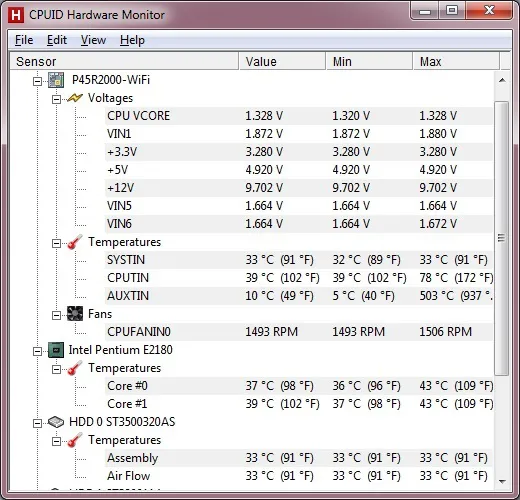
एचडब्ल्यूमॉनीटर एक हार्डवेयर मॉनिटरिंग प्रोग्राम है जो पीसी सिस्टम के मुख्य स्वास्थ्य सेंसर को पढ़ता है: वोल्टेज, तापमान, शक्तियां, धाराएं, पंखे की गति, उपयोग, घड़ी की गति... कार्यक्रम सबसे आम सेंसर चिप्स को संभालता है, जैसे कि ITE® IT87 श्रृंखला, अधिकांश एकीकृत सर्किट विनबॉन्ड® और अन्य। इसके लिए एक संस्करण है लिनक्स जिसे HWSensors कहा जाता है। इसे yaourt के साथ स्थापित करने के लिए: yaourt -S hwmonitor
कार्यक्रम निम्नलिखित कार्य संभालता है:
- पर्यवेक्षण हार्डवेयर सीपीयू और जीपीयू स्तर पर
- मॉनिटरिंग फ़ंक्शन के साथ LPCIO चिप्स (ITE® IT87 श्रृंखला, Winbond® और Nuvoton® ICs)
- के मॉड्यूल याद थर्मल सेंसर के साथ
- एसएसडी / हार्ड ड्राइव स्मार्ट के माध्यम से
- बैटरियों
- और अधिक…
हार्डवेयर मॉनिटर खोलें
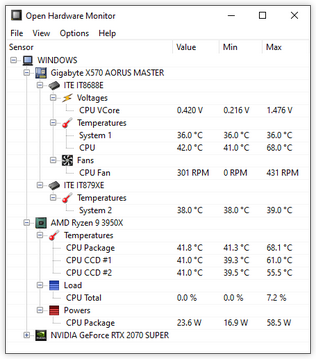
खुला हार्डवेयर मॉनिटर एक निःशुल्क, ओपन-सोर्स सॉफ्टवेयर है जो कंप्यूटर के तापमान सेंसर, पंखे की गति, वोल्टेज, लोड और घड़ी की गति पर नज़र रखता है। वह हार्डवेयर मॉनिटर प्राप्त जानकारी को एक सरल एवं उपयोग में आसान विंडो में प्रदर्शित करता है।
खुला हार्डवेयर मॉनिटर आज के मदरबोर्ड पर पाए जाने वाले अधिकांश हार्डवेयर मॉनिटरिंग चिप्स के साथ संगत है। सीपीयू के तापमान की निगरानी तापमान सेंसर को पढ़कर की जा सकती है। इंटेल प्रोसेसर कोर और एएमडी. एटीआई और वीडियो कार्ड के सेंसर प्रदर्शित किए जा सकते हैं। NVIDIA, साथ ही स्मार्ट हार्ड ड्राइव का तापमान भी। मूल्य नजर रखी इन्हें मुख्य विंडो में, अनुकूलन योग्य डेस्कटॉप डिवाइस पर या सिस्टम ट्रे में प्रदर्शित किया जा सकता है। वह सॉफ़्टवेयर फ्री ओपन हार्डवेयर मॉनिटर माइक्रोसॉफ्ट विंडोज एक्सपी / विस्टा / 7 / 8 / 8.1 / 10 32-बिट और 64-बिट और किसी भी x86-आधारित लिनक्स ऑपरेटिंग सिस्टम पर बिना इंस्टॉलेशन के चलता है।
ओपन हार्डवेयर मॉनिटर 0.9.6 डाउनलोड करें















